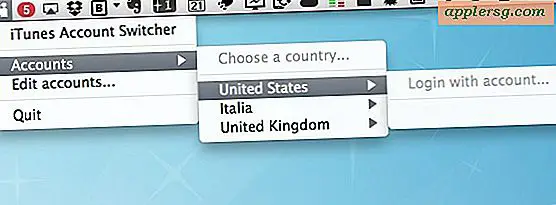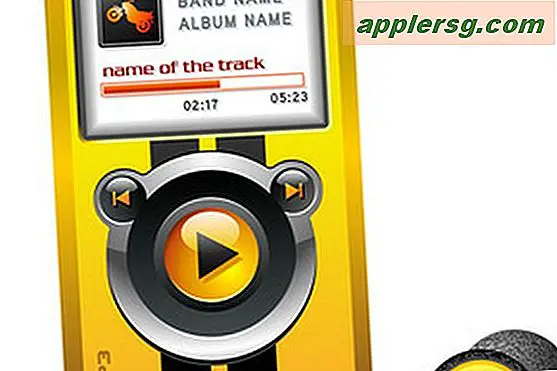बड़ी पीडीएफ फाइलों को कैसे कम करें
बड़ी पीडीएफ फाइलें पीडीएफ को साझा करना या प्रदर्शित करना मुश्किल बना सकती हैं। जबकि आप बड़ी पीडीएफ फाइलों के आकार को कम करने के लिए विभिन्न प्रकार के सॉफ्टवेयर खरीद सकते हैं, आपको ऐसा करने की आवश्यकता नहीं है। आप अधिकांश कंप्यूटरों पर मानक आने वाली Adobe Reader सुविधा का उपयोग करके बड़ी PDF फ़ाइलों को कम कर सकते हैं। भले ही Adobe PDF Reader पहले से इंस्टॉल न हो, आप प्रोग्राम को मुफ्त में डाउनलोड कर सकते हैं। यदि आपके पास पहले से ही Adobe Acrobat Pro है, तो आप PDF के आकार को छोटा करने के लिए एक विशिष्ट फ़ंक्शन का उपयोग कर सकते हैं।
चरण 1
"स्टार्ट" पर क्लिक करें और "स्टार्ट सर्च" बॉक्स में "एडोब रीडर" टाइप करें।
चरण दो
"प्रोग्राम्स" के अंतर्गत दिखाई देने वाले "एडोब रीडर" आइकन पर डबल-क्लिक करें।
चरण 3
"फ़ाइल" पर क्लिक करें और "खोलें" चुनें।
चरण 4
उस बड़ी पीडीएफ फाइल पर डबल-क्लिक करें जिसे आप कम करना चाहते हैं।
चरण 5
"फ़ाइल" और "प्रिंट" पर क्लिक करें।
चरण 6
प्रिंटर ड्रॉप-डाउन सूची से "एडोब पीडीएफ" चुनें।
ओके पर क्लिक करें।" नई फ़ाइल पहले की बड़ी फ़ाइल को अधिलेखित कर देती है। पहले बड़े पीडीएफ में अब काफी छोटा फाइल आकार होगा।
पीडीएफ ऑप्टिमाइज़र का उपयोग करना
चरण 1
एडोब एक्रोबेट प्रो खोलें। "फ़ाइल," फिर "खोलें" पर क्लिक करें और उस पीडीएफ फ़ाइल का चयन करें जिसे आप कम करना चाहते हैं।
चरण दो
"उन्नत" पर क्लिक करें और "पीडीएफ ऑप्टिमाइज़र" चुनें।
चरण 3
"छवि सेटिंग्स" के अंतर्गत ड्रॉप-डाउन मेनू पर क्लिक करें और "बाइक्यूपिक डाउनसैंपलिंग टू" चुनें। इसके दाईं ओर ड्रॉप-डाउन मेनू में, पिक्सेल प्रति इंच सेट करने के लिए "72" टाइप करें।
चरण 4
पृष्ठ के बाईं ओर "स्कैन किए गए पृष्ठ" पर क्लिक करें। एक नयी विंडो खुलेगी। छवि आकार को कम करने के लिए बाईं ओर दिखाई देने वाली स्लाइडिंग बार को स्थानांतरित करें।
चरण 5
पृष्ठ के बाईं ओर "वस्तुओं को त्यागें" पर क्लिक करें।
चरण 6
"सभी वैकल्पिक छवियों को त्यागें," "चिकनी रेखाओं को वक्रों में बदलें," "छवि अंशों का पता लगाएं और मर्ज करें" और "एम्बेडेड प्रिंट सेटिंग्स को त्यागें" के बगल में स्थित बॉक्स चेक करें।
पृष्ठ के बाईं ओर "क्लीन अप" पर क्लिक करें और ड्रॉप-डाउन मेनू से "संपूर्ण फ़ाइल को संपीड़ित करें" चुनें। "सहेजें" पर क्लिक करें।